
厚みのあるものに彫り込んだような、凹文字です。 Webサイトのバナーやボタンなどに使えそうですね。 台にするテクスチャによって、イメージも変わります。
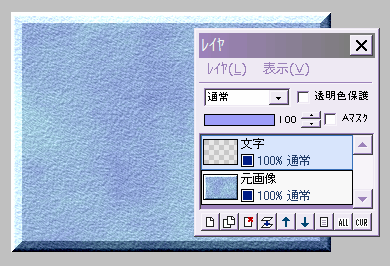
彫り込む台になるテクスチャ画像を用意します。
その元画像レイヤの上に、新規レイヤを作って「文字」とします。
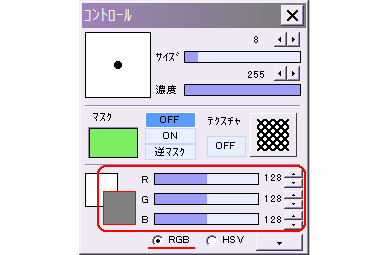
コントロールウィンドウで、描画色をRGBカラーで(128、128、128)の50%グレーにします。
必ず正確に50%グレーにしてください。
そうでないと最後に合成した時、元画像の色が変わってしまいます。
文字レイヤを、このグレーで塗りつぶします。
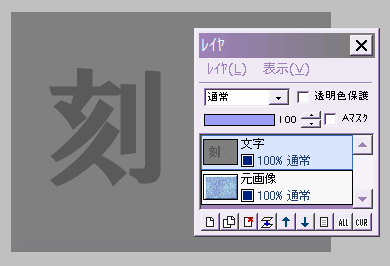
今度は描画色をRGBカラーで(90、90、90)の、さっきよりも濃いグレーにします。
文字レイヤに、テキストツールで好きな文字を入れます。
注:テキストツールのカーソルがちょうど50%グレーなので、塗りつぶした部分でカーソルが見えなくなります。
一時的に文字レイヤの不透明度を少し下げると、見やすくなります。

文字レイヤに、「フィルタ」⇒「エンボス」を、強さ5くらい、「反転」にチェックを入れて実行します。
(柔らかい感じにしたい時は、エンボスの後に、「ガウスぼかし」を強さ1で実行してもいいでしょう)
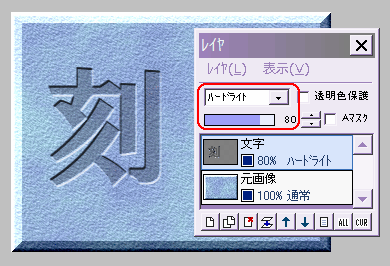
文字レイヤの合成モードを「ハードライト」または「リニアライト」にします。
必要なら、レイヤの不透明度を調節しましょう。
レイヤを結合して保存します。
浮き出る文字の作り方はこちら↓↓↓
「エンボス]で浮き出し立体文字